


在安装Win11系统后,您可能会注意到之前在桌面上的一些常用软件不再显示。这可能会引起一些困惑和不便,尤其当您需要快速访问这些软件时。然而,不要担心,这并不意味着这些软件已经丢失或被删除。在本文中,我们将向您介绍为什么安装后的软件不再桌面上显示,并提供解决方法,以便您能够再次方便地访问和使用这些软件。
方法一
1、找到你想要的软件
2、右键点击软件程序,在弹出的选单中点击【显示更多选项】。
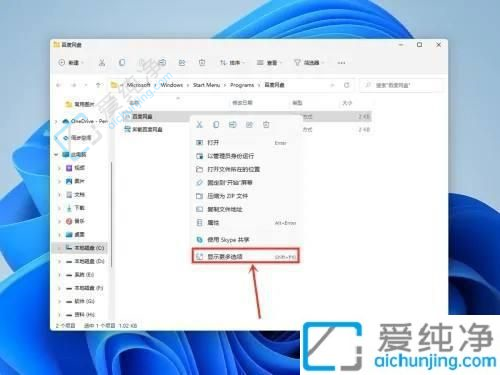
3、在所展现的选单中,依序点击【发送至】>>【桌面快捷方式】。
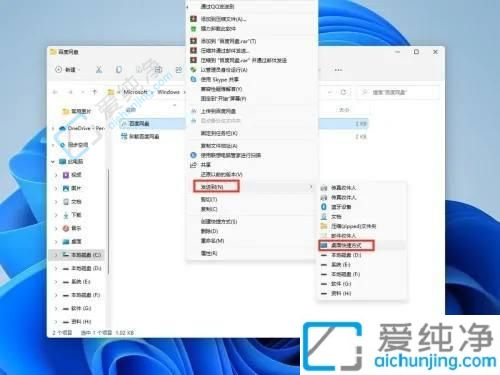
方法二
1、直接右键点击桌面的空白地方,选择“新建”,然后选择“快捷方式”。
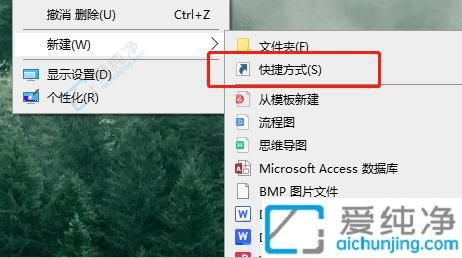
2、随后会弹出一个窗口,在其中点击“浏览”,然后找到软件所在的位置。
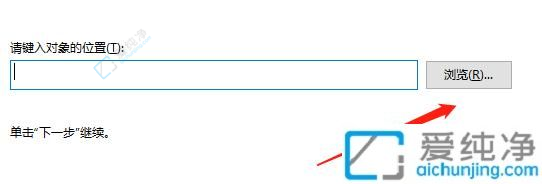
3、接着寻找欲将移至桌面的软件快捷方式,点击它,然后点击“确定”。
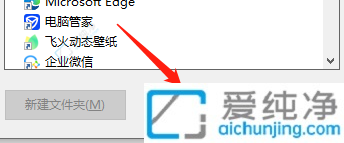
4、接下来点击“下一步”,再点击“完成”,便可完成操作。
如今,我们已经成功解决了在Windows 11中安装后的软件不再出现在桌面上的问题。通过理解新的应用程序安装方式以及如何在“开始”菜单中访问它们,您可以更好地管理和访问您的应用程序。
| 留言与评论(共有 条评论) |